Herstel de verloren / verwijderde gegevens van de computer, harde schijf, flash drive, geheugenkaart, digitale camera en meer.
Herstel van USB-pendrive: bewezen en betrouwbare oplossingen
 Bijgewerkt door Valyn Hua / 27 dec.2021 10:00
Bijgewerkt door Valyn Hua / 27 dec.2021 10:00Herstel van bestanden van een USB-flashstation is typisch voor USB-gebruikers. Mogelijk hebt u uw bestanden per ongeluk of expres gewist, niet beseffend dat u ze ooit nodig zult hebben. Er zijn veel extra mogelijkheden waarom u uw bestanden bent kwijtgeraakt. Driverstoring, verbindingsproblemen, bestandssysteemfouten, malware, hardwareschade, softwarecrashes, bugs en partitioneringsfouten zijn slechts enkele redenen. Om de volgende redenen is de vraag of u uw bestanden kunt herstellen of niet en hoe u dat doet. In dat opzicht moet u de beste en meest effectieve methoden vinden om gegevens van uw USB-stick te herstellen. Gelukkig kan dit bericht 3 oplossingen samenstellen om u te helpen. Ze moeten op een vereenvoudigde manier worden gepresenteerd om u beter te helpen. Zorg ervoor dat u tot het einde leest en mis nooit de beste methode om bestanden van een USB-flashdrive te herstellen.

Gidslijst
Deel 1: Hoe verwijderde bestanden van USB te herstellen zonder software met CMD
Om verwijderde gegevens van uw Flash Drive te herstellen zonder software te gebruiken, is Command Prompt of CMD beschikbaar. Opdrachtprompt is een opdrachtregelinterpreter of opdrachtprocessor voor computers met Windows. Bovendien kunt u CMD gebruiken om verwijderde bestanden van een USB-stick te herstellen.
Stappen om verwijderde bestanden van USB te herstellen met CMD:
Stap 1Begin met het aansluiten van uw USB-flashstation op uw pc. Zodra uw pc uw USB met succes herkent, drukt u op de ramen en R toetsen tegelijk om de Run-vensters te starten.
Stap 2Type CMD op de doos ernaast Openen, dan klikken OK of druk op de Enter sleutel.
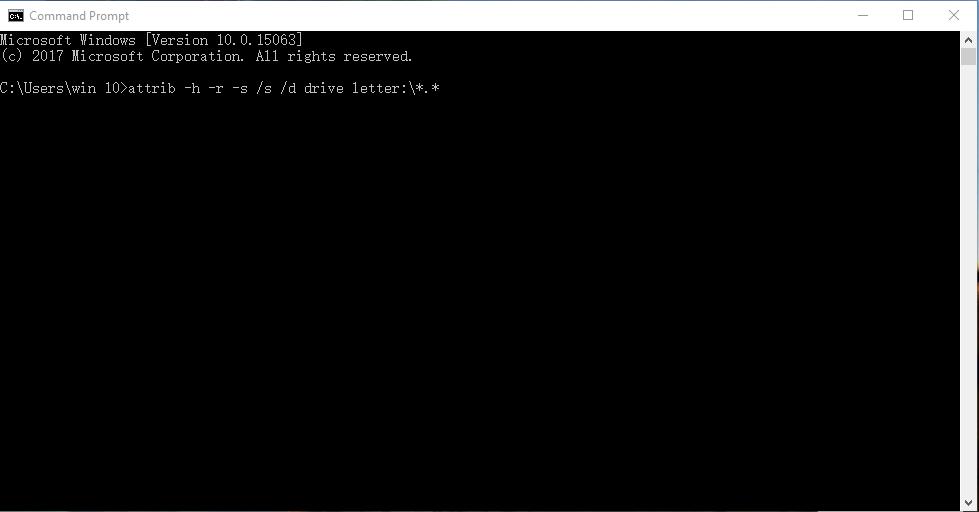
Stap 3Typ daarna in chkdsk H: / f, druk vervolgens op Enter toets opnieuw. U kunt de letter H ook wijzigen in de naam van uw USB-flashdrive.
Stap 4Typ vervolgens Y en druk op Enter. Typ vervolgens H of de naam van uw Flash-station en druk op Enter.
Stap 5Typ ten slotte H:> attrib -h -r -s / s / d *. *. Nogmaals, je kunt H vervangen door de naam van je Flash Drive. Druk voor de laatste keer op de Enter-toets en wacht een paar minuten tot uw bestanden zijn hersteld.
Als u deze methode te ingewikkeld vindt, is er een andere manier om gegevens op uw USB-flashstation te herstellen. Of, als u er niet bekend mee bent, is het sneller om uw back-upbestanden te bereiken en ze opnieuw op uw Flash Drive op te slaan, en deze methode werkt alleen voor Windows-pc's.
Deel 2: Hoe verwijderde bestanden van USB te herstellen zonder software van back-ups
In de eerste plaats worden USB-flashstations gebruikt om een back-up te maken van sommige gegevens van uw computer, daarom zullen uw computergegevens dienen als uw USB-back-up. Als u gegevens of sommige bestanden terug naar uw USB-bestanden moet opslaan, kunt u contact opnemen.
Stappen om verwijderde bestanden van USB te herstellen vanaf back-ups:
Stap 1Plaats eerst uw USB Flash Drive in uw computer. Ga ondertussen door uw back-upbestanden op de lokale schijf van uw computer.
Stap 2Wanneer u de bestanden die u op uw Flash Drive wilt opslaan weer ziet, selecteert u ze. Om dat te doen, drukt u op de Ctrl-toets terwijl u selectief op meerdere bestanden klikt, welke u ook weer op uw USB wilt opslaan, om ze handmatig te kiezen. Om alles te selecteren, kiest u de map of opent u de map en drukt u tegelijkertijd op Ctrl + A.
Stap 3Nadat u ze hebt geselecteerd, kunt u ze kopiëren. Om dat te doen, klikt u met de rechtermuisknop en kiest u Kopiëren uit het vervolgkeuzemenu. U kunt ook op de drukken Ctrl- en C-toetsen tegelijk.
Stap 4Open vervolgens uw USB-flashdrive vanuit de Computerpaneel en stel uw doelmap in. Zodra u zich in de map bevindt om uw bestanden op te slaan, plakt u ze daar. Om dat te doen, kunt u ofwel met de rechtermuisknop klikken en Plakken selecteren of op . drukken Ctrl + V.
Stap 5Ten slotte, voordat u uw USB-flashdrive van uw pc verwijdert, moet u deze eerst uitwerpen om een verdere fout te voorkomen.
Deze oplossing werkt echter alleen als u een back-up hebt van verwijderde gegevens van uw USB-flashdrive op uw pc. Anders kunt u geen bestanden van uw computer herstellen of opslaan, omdat u helemaal geen back-up hebt. Maar verlies de hoop niet, want er is een uitstekend alternatief voor u. Raadpleeg de onderstaande oplossing en leer hoe u de USB-drive op Mac of Windows kunt herstellen.
Deel 3: Hoe verwijderde bestanden van USB te herstellen met FoneLab Data Retriever
FoneLab Data Retriever is een niet-destructieve data retriever die uw USB Flash Drive, computer of andere harde schijven grondig scant. Aanvullend, FoneLab Data Retriever toont een voorbeeld van alle gescande gegevens en stelt u in staat bestanden selectief of allemaal tegelijk te herstellen.
FoneLab Data Retriever - herstel de verloren / verwijderde gegevens van computer, harde schijf, flashstation, geheugenkaart, digitale camera en meer.
- Herstel gemakkelijk foto's, video's, documenten en meer gegevens.
- Voorbeeld van gegevens vóór herstel.
Stappen om verwijderde bestanden van USB te herstellen met FoneLab Data Retriever:
Stap 1Download en installeer eerst FoneLab Data Retriever op uw computer. Nadat u het programma met succes hebt gedownload, voert u het automatisch uit als het niet wordt uitgevoerd. Sluit vervolgens uw USB Flash Drive aan op uw computer.

Stap 2Selecteer vervolgens alle gegevenstypen die u wilt herstellen door het selectievakje ernaast aan te vinken. Kies daarnaast je USB stick voor Verwisselbare schijf, dan klikken aftasten.
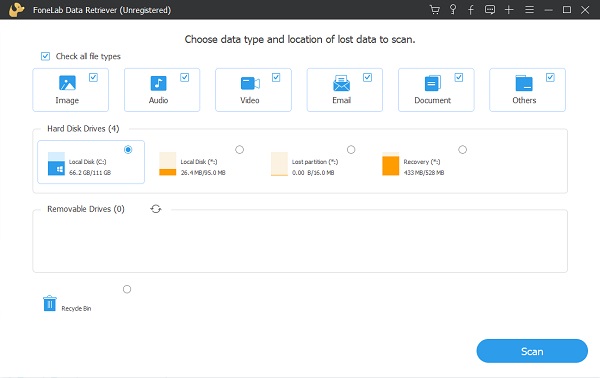
Stap 3Zodra FoneLab Data Retriever klaar is met het scannen van uw USB Flash Drive, selecteert u de bestanden die u wilt herstellen. Open hiervoor een map in het linkerdeelvenster en selecteer selectief bestanden in het voorbeeldvenster. Klik ten slotte op Herstellen.

Houd er bovendien rekening mee dat: Diepe scan is beschikbaar als u uw verloren of verwijderde bestanden niet kunt vinden. Daarnaast kunt u de FILTER functie om uw verwijderde bestanden sneller te vinden.
Deel 4: Veelgestelde vragen over Pen Drive Recovery
FoneLab Data Retriever - herstel de verloren / verwijderde gegevens van computer, harde schijf, flashstation, geheugenkaart, digitale camera en meer.
- Herstel gemakkelijk foto's, video's, documenten en meer gegevens.
- Voorbeeld van gegevens vóór herstel.
Heeft een USB-stick een prullenbak?
Helaas is er standaard geen Prullenbak of Prullenbak op USB Flash Drives.
Wat gebeurt er met een bestand dat van een USB-station is verwijderd?
Zoals eerder vermeld, is er geen Prullenbak of Prullenbak op USB Flash Drives. Bovendien worden verwijderde bestanden op een USB-flashstation verwijderd van wat u kunt zien. Toch zijn ze niet permanent verdwenen totdat nieuwe gegevens ze overschrijven. Maar maak je geen zorgen, want je kunt de bovenstaande oplossingen raadplegen om verwijderde bestanden van je USB-stick te bekijken en te herstellen.
Bovendien gaan verwijderde bestanden niet naar de Prullenbak van uw computer als u ze rechtstreeks van uw USB-stick hebt verwijderd.
Kun je gegevens krijgen van een kapotte USB-stick?
Of je data terugkrijgt van een kapotte USB Flash Drive hangt af van de omvang of mate van de schade. U moet verwijderde bestanden van USB herstellen zonder software of FoneLab Data Retriever gebruiken als er minimale schade optreedt. Maar als uw USB-flashdrive grote schade heeft opgelopen, heeft u wellicht de hulp van een professional nodig.
FoneLab Data Retriever - herstel de verloren / verwijderde gegevens van computer, harde schijf, flashstation, geheugenkaart, digitale camera en meer.
- Herstel gemakkelijk foto's, video's, documenten en meer gegevens.
- Voorbeeld van gegevens vóór herstel.
Om samen te vatten, zijn hierboven 3 verschillende methoden gegeven om verwijderde bestanden effectief van een USB Flash Drive te herstellen. U kunt stoppen met stressen en zorgen maken, aangezien u al hebt geleerd hoe u uw verwijderde bestanden zo snel en effectief mogelijk van een USB-stick kunt herstellen. Bovendien, FoneLab Data Retriever is de meest aanbevolen tool omdat het 100% succesvol herstel garandeert. Bovendien is het de meest effectieve oplossing omdat u uw gegevens selectief kunt bekijken en herstellen. Al met al, beslis welke weg u nu wilt gaan en herstel uw bestanden zoals u wilt.
